Cómo enviar un correo electrónico usando Windows PowerShell
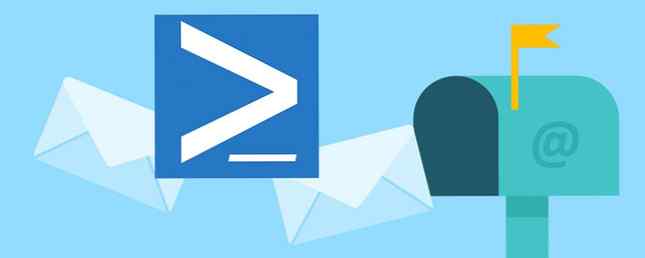
El correo electrónico es tan básico que la mayoría de las personas ni siquiera lo piensan. Abre tu cliente de correo, escribe un mensaje y un destinatario y pulsa enviar. No demasiado duro, ¿verdad??
Pero, ¿alguna vez has considerado formas alternativas para enviar correos electrónicos? Ya sea que solo quiera hacer geeks y hacer algo técnico o enviar un correo electrónico sin que su bandeja de entrada lo distraiga 3 maneras rápidas de enviar correos electrónicos sin que su bandeja de entrada lo distraiga 3 maneras rápidas de enviar correos electrónicos sin que su bandeja de entrada lo distraiga. lo mejor es concentrarse, enviar su correo electrónico y salir, pero una o dos horas después, se da cuenta de que el agujero negro de su cliente de correo electrónico lo ha absorbido. Leer más, hay un escondite justo en tu escritorio de Windows.

Cómo enviar un correo electrónico utilizando PowerShell
- Abre una ventana de PowerShell buscando Potencia Shell en el menú de inicio.
- Utilice la siguiente plantilla de Gmail para configurar su correo electrónico. Las primeras líneas que comienzan con signos de dólar configuran variables para enviar el mensaje, mientras que Enviar mensaje de correo línea es el comando real:
$ From = "[email protected]" $ To = "[email protected]" $ Cc = "[email protected]" $ Attachment = "C: \ users \ Nombre de usuario \ Documentos \ SomeTextFile.txt" $ Subject = "Aquí está el asunto del correo electrónico" $ Body = "Esto es lo que quiero decir" $ SMTPServer = "smtp.gmail.com" $ SMTPPort = "587" Send-MailMessage -Desde $ From -to $ To -Cc $ Cc - Asunto $ Asunto-Cuerpo $ Cuerpo -SmtpServer $ SMTPServer -port $ SMTPPort -UseSsl-Credencial (Obtener credencial) -Accesos $ Adjunto -EntregaNotificaciónOposición OnSuccess - Si está utilizando el correo de Yahoo, el servidor es smtp.mail.yahoo.com y el puerto es 465. Para Outlook, el servidor es smtp-mail.outlook.com con puerto 587.
- Puedes quitar el Adjunto archivo y CC Líneas si no las necesitas. Asegúrate de eliminarlos de la Enviar mensaje de correo línea también.
- Incluso -UseSsl se asegura de que el correo electrónico tenga sentido. También puedes incluir -DeliveryNotificationOption OnSuccess Si desea recibir la confirmación de que se envió con éxito..
- Una vez que emita el comando, le pedirá su nombre de usuario y contraseña gracias a(Obtener credencial). Ingrese eso, y su correo electrónico está en camino!
Para otra manera geek de hacer esto, vea cómo puede enviar un correo electrónico con Google Sheets Cómo enviar correo electrónico en una hoja de Google con Google Scripts Cómo enviar correo electrónico en una hoja de Google con Google Scripts Aprenda cómo usar Google Scripts para automatizar Google Herramientas de productividad como hojas y documentos y ahorrarse horas de tiempo. Lee mas .
¿Qué opinas sobre este método de envío de correos electrónicos? ¿Qué otras formas geniales conoces para hacer esto? Compártelos con nosotros en los comentarios a continuación.!
Explorar más sobre: PowerShell.


